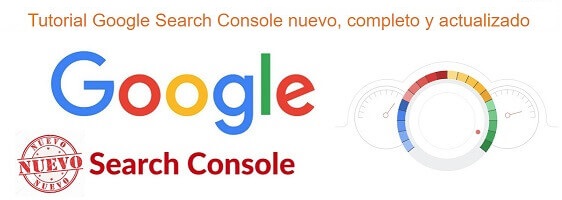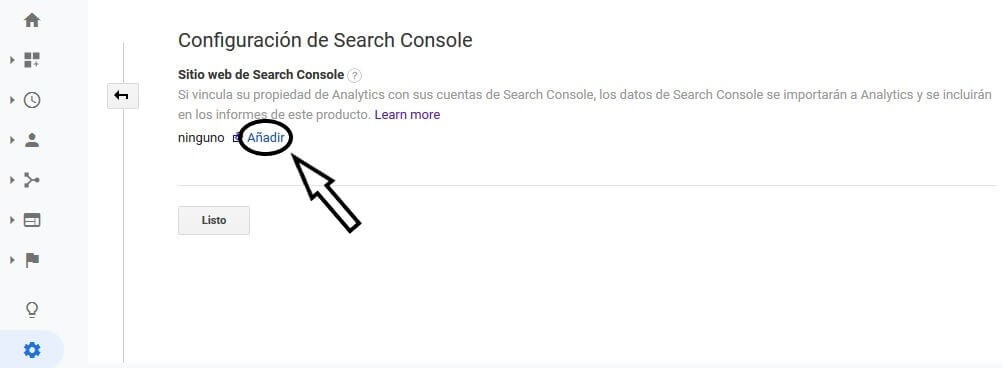Sincroniza Google Search Console y Google Analytics
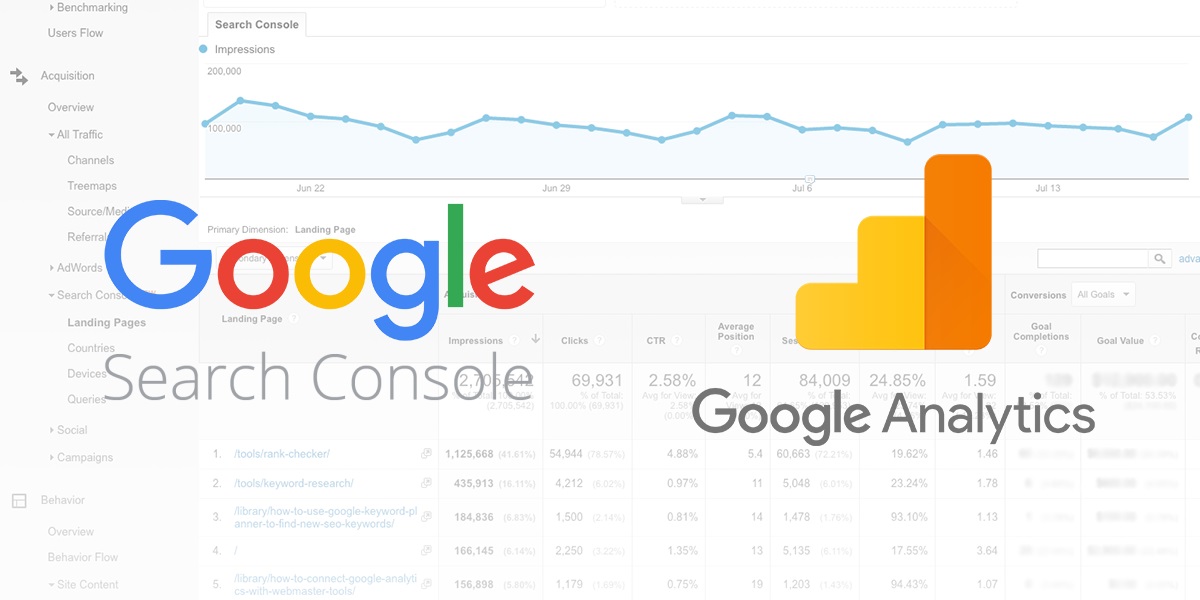
Google Analytics ofrece la posibilidad de sincronizar los datos de Google Search Console, para unificarlos en una sola herramienta con acceso a informes más completos y con múltiples opciones.
Este artículo te guiará para vincular tu propiedad de Universal Analytics.
Haz click aquí para aprender a vincular tu propiedad de Google Analytics 4 con Search Console
Si asocias una propiedad de Google Analytics con tu cuenta de Search Console, podrás consultar los datos de la consola integrados en los informes de Analytics.
Una de las ventajas principales de esta integración es que como los datos en Analytics proceden de la API de Search Console, no se aplica el límite de 1.000 resultados visibles que existe en GSC para las consultas de búsqueda y las páginas de destino.
Ten en cuenta que:
🚀 Debes tener una cuenta de propietario en Analytics para poder asociarla con una propiedad en Search Console
Desde el 22 de febrero de 2021, Google anuncia que Search Console tiene una nueva página de asociaciones, incluida en la sección de Ajustes, que permite vincular tu propiedad de Search Console con una cuenta de Google Analytics en la que tengas los permisos suficientes.
Consulta cómo vincular Search Console y Analytics desde la página de asociaciones de Google Search Console.
👉 Guía de Google Search 6 Sincroniza Google Search Console y Google Analytics
1 ¿Cómo configurar los datos de Search Console en Analytics?
2 Problema: Mi propiedad de Search Console no aparece para sincronizar en Analytics
3 Diferencias entre los datos de Search Console y Google Analytics
4 ¿Qué datos de Search Console utiliza Google Analytics?
5 Informe Páginas de destino de Search Console en Analytics
6 Informe Países de Search Console en Analytics
7 Informe Dispositivos de Search Console en Analytics
8 Informe Consultas de Search Console en Analytics
Si quieres aprender más sobre Google Search Console:
¿Cómo configurar los datos de Search Console en Analytics?
La asociación de tus cuentas de Analytics y Search Console se realiza desde la Administración de Google Analytics con una cuenta que tenga permiso de edición y el mismo usuario (email) que la que queremos enlazar de Search Console.
🚀 Ten en cuenta que solo puedes asociar un sitio web y no una aplicación!
- Inicia sesión en Google Analytics
- Entra en la sección Administrar que encontrarás en el menú lateral, con un icono de rueda dentada

- Si tienes varias cuentas, elige en el desplegable la que quieres sincronizar con Search Console
- En el nivel de "Propiedad" haz clic en "Configuración de la propiedad".

- Baja hasta la sección "Search Console" y haz clic en el botón "Ajustar Search Console"
- En la página que se abre haz clic en la opción de "Añadir"

- Selecciona la propiedad que quieres asociar a Google Analytics en la ventana de Search Console que se ha abierto. Ten en cuenta que la interfaz que se abre es de la antigua Search Console, en la que no aparecen las propiedades de Dominio. Deberás tener activa una propiedad de URL para poder seleccionarla.
- Haz clic en "Guardar" (al final de la página)
Ahora tus cuentas están vinculadas y podrás acceder a los datos de Search Console desde Analytics!
🚀 Sólo puedes vincular una propiedad de Search Console, al crear una nueva asociación se eliminará la anterior.
Problema: Mi propiedad de Search Console no aparece para sincronizar en Analytics
A veces ocurre que la propiedad de Google Search Console que quieres sincronizar con Analytics no aparece en el listado que se abre al hacer clic en "Añadir".
Las causas más probables (con sus soluciones) son las siguientes:
1.- El usuario autorizado en Search Console para tu propiedad no es el mismo que el que está autorizado en Analytics.
En este caso, asegúrate de que puedes entrar en ambos con el mismo usuario. De lo contrario, lo más sencillo es añadir el usuario de analytics a Search Console.
Puedes ver cómo hacerlo en la sección de configuración.
2.- Asegúrate de que en search console tienes añadida la propiedad como prefijo de la URL.
Si tienes la propiedad dada de alta como dominio, no aparecerá entre las opciones para habilitar los datos de Search Console en Google Analytics porque todavía se utiliza la antigua interfaz de Search console para la sincronización.
Puedes ver cómo verificar fácilmente una propiedad como prefijo de la URL.
Diferencias entre los datos de Search Console y Google Analytics
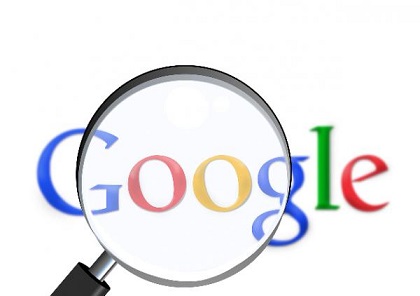 Los datos de Search Console no coinciden exactamente con los que encuentras en Analytics, porque:
Los datos de Search Console no coinciden exactamente con los que encuentras en Analytics, porque:
- Search Console realiza procesamientos de datos gestionando el contenido duplicado y las visitas de robots, lo que puede hacer que las estadísticas sean diferentes a las de otras fuentes
- Analytics sólo procesa el tráfico de las páginas que incluyen su código JavaScript, para usuarios que tienen JavaScript habilitado en el navegador
- Search Console hace el seguimiento de las visitas a páginas a las que llegan los usuarios a través de los resultados de búsqueda de Google
- Algunas herramientas definen las "palabras clave" de forma diferente. Por ejemplo:
- En la página de palabras clave de Search Console se muestran las palabras más significativas que Google ha encontrado en el sitio.
- La herramienta de palabras clave de Google AdWords muestra el número total de consultas de usuarios relacionadas con esa palabra clave en toda la Web.
- Google Analytics utiliza el término "palabras clave" para describir tanto las consultas del motor de búsqueda como las palabras clave de pago de Google AdWords.
- En la sección de análisis de búsqueda de Search Console se muestra el número total de consultas de búsqueda por palabra clave en las que se ha mostrado tu página en los resultados de búsqueda (este número es más reducido)
Deberás tener en cuenta estas diferencias a la hora de elegir utilizar la información procedente de una u otra herramienta.
¿Qué datos de Search Console utiliza Google Analytics?
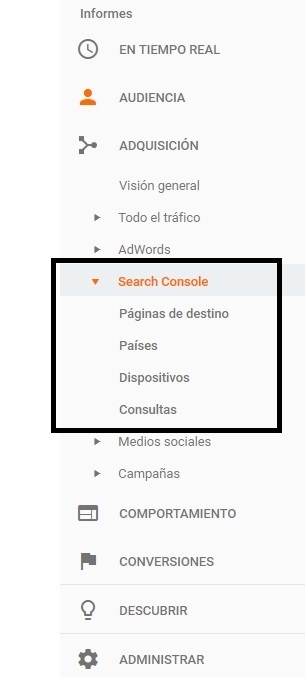 Me alegra que me hagas esa pregunta!
Me alegra que me hagas esa pregunta!
Si vinculas tu cuenta de Google Search Console con una cuenta de Google Analytics, los datos de "enlaces a tu sitio" aparecerán en el informe de URLs de referencia de la sección de Adquisición de GA.
También aparecerá una pestaña de Search Console en la sección de adquisición de Analytics, desde la que podrás acceder a cuatro informes distintos: Páginas de destino, países, dispositivos y consultas.
Los datos de Search Console se integran con los de Analytics a través de la dimensión de página de destino.
Esta integración permite establecer correlaciones entre los datos pre-clic, como las consultas y las impresiones, con los datos post-clic, como el porcentaje de rebote y las transacciones.
Los informes de Search Console en Analytics utilizan cuatro métricas específicas sobre los datos de la Búsqueda Web de Google:
- Impresiones: son el número de veces que una URL de tu web ha aparecido en los resultados de búsqueda de un usuario. No incluye las impresiones de búsqueda de pago de AdWords.
- Clics: son el número de clics realizados en las URL desde una página de resultados de la Búsqueda de Google. No incluye los clics de los resultados de búsqueda de pago de AdWords.
- Posición media: es la clasificación media de las URL de tu web con respecto a una consulta.
- CTR: es el porcentaje de clics, que se calcula dividiendo los clics entre las impresiones y multiplicando el resultado por 100.
Ten en cuenta que: Los datos de Search Console son incompatibles con los segmentos de Google Analytics
Si aplicas los segmentos a los informes de Search Console las métricas de Analytics se segmentan, pero no las de Search Console, que no devuelven ningún resultado.
Informe Páginas de destino de Search Console en Analytics
El informe páginas de destino de Search Console en Analytics (no confundir con el informe Páginas de destino que aparece en la pestaña de Contenido del sitio en la sección de Adquisición) muestra las páginas a las que han llegado los usuarios desde los resultados de búsqueda.
Para cada una podrás ver los siguientes datos:
- Impresiones
- Clics
- CTR
- Posición media
- Sesiones
- Porcentaje de rebote
- Páginas/sesión
- Objetivos cumplidos
- Valor del objetivo
- Tasa de conversión del objetivo
🚀 Estos datos te permitirán ver cuáles son los contenidos que tienen más visibilidad en el buscador y cuáles necesitan una optimización SEO
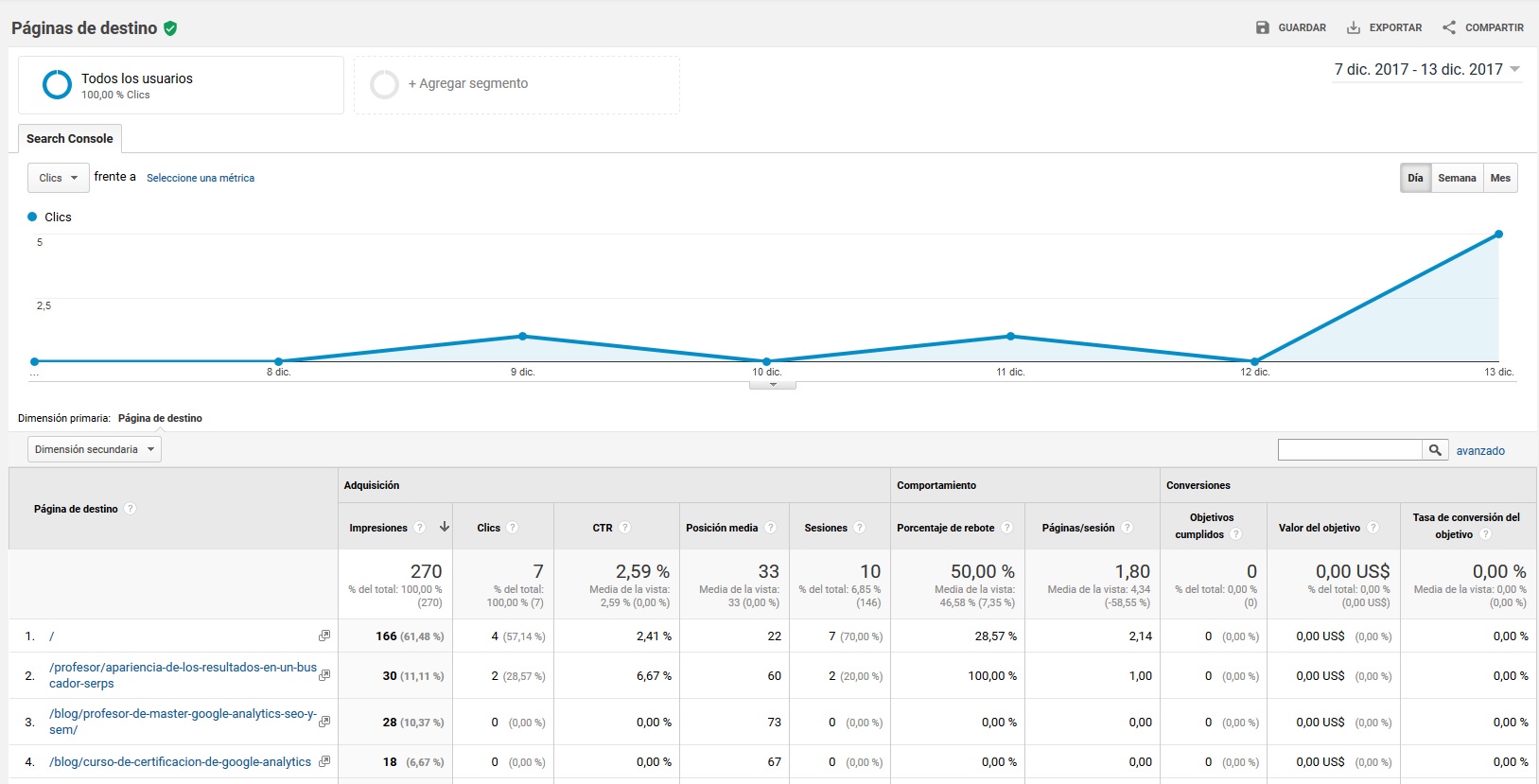
Informe Países de Search Console en Analytics
El informe países de Search Console en Google Analytics (no confundir con el informe ubicación de la pestaña de información geográfica en la sección de Audiencia) indica los países desde los que se conectan los usuarios que llegaron al sitio por tráfico orgánico.
En cada caso muestra los mismos datos que en las páginas de destino.
Con esta información podrás estimar la visibilidad de tu web en las búsquedas realizadas en otros países.
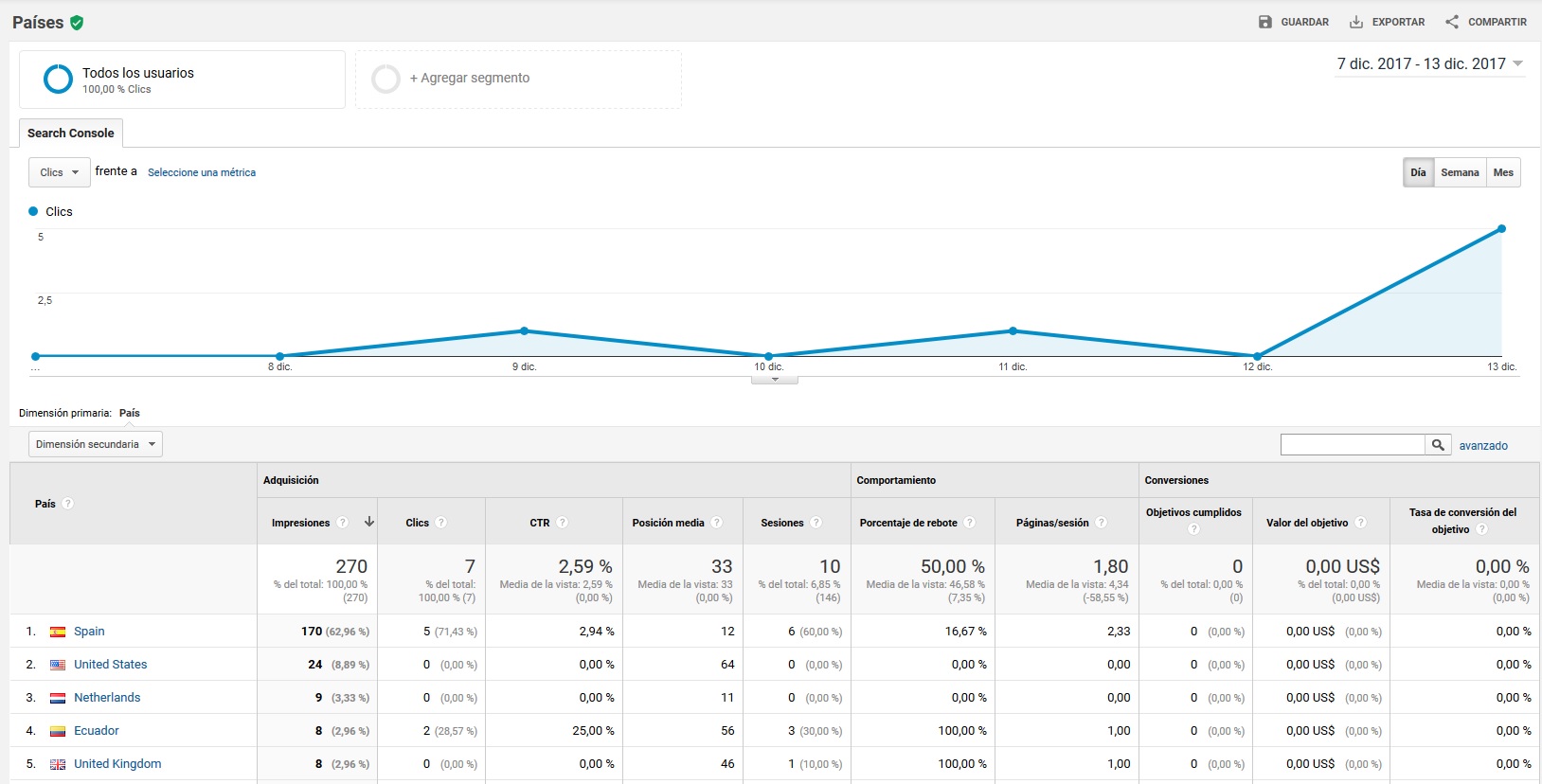
Informe Dispositivos de Search Console en Analytics
El informe Dispositivos (no confundir con el Informe visión general en la pestaña Dispositivos móviles del apartado Adquisición, ni con el informe multidispositivo disponible en las vistas de User ID, sólo visibles si has configurado la función User ID) entrega los mismo datos que en el informe páginas de destino, pero esta vez divididos por tipo de dispositivo.
Este informe te mostrará la visibilidad de tu web en los resultados de búsqueda realizados desde móviles, tablets y ordenadores.
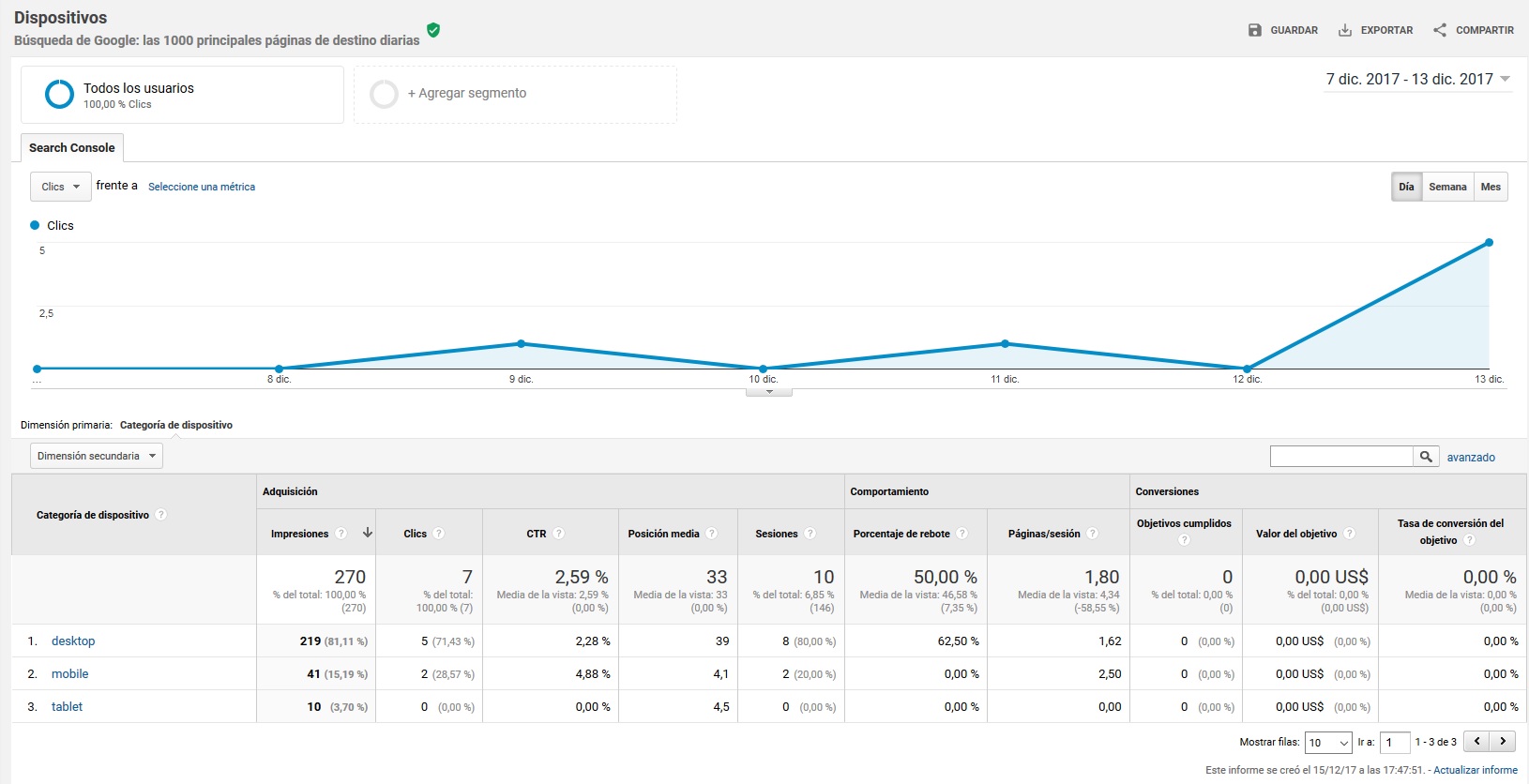
Informe Consultas de Search Console en Analytics
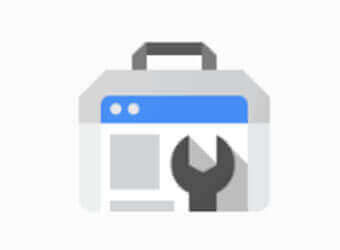 Las consultas son una dimensión específica sobre los datos de la Búsqueda Web de Google.
Las consultas son una dimensión específica sobre los datos de la Búsqueda Web de Google.
Se muestran en el informe Consultas, que permite ver las palabras que usaron los usuarios en Google para encontrar los contenidos de tu web.
El informe incluye el término buscado, la cantidad de clics que recibió, las impresiones, el Click Through Rate (CTR) y la posición media en la que apareció tu página.
Muchas veces aparece la consulta (not set), esto ocurre cuando GA no logra identificar los datos, o el tráfico no llegó desde una palabra clave en particular.
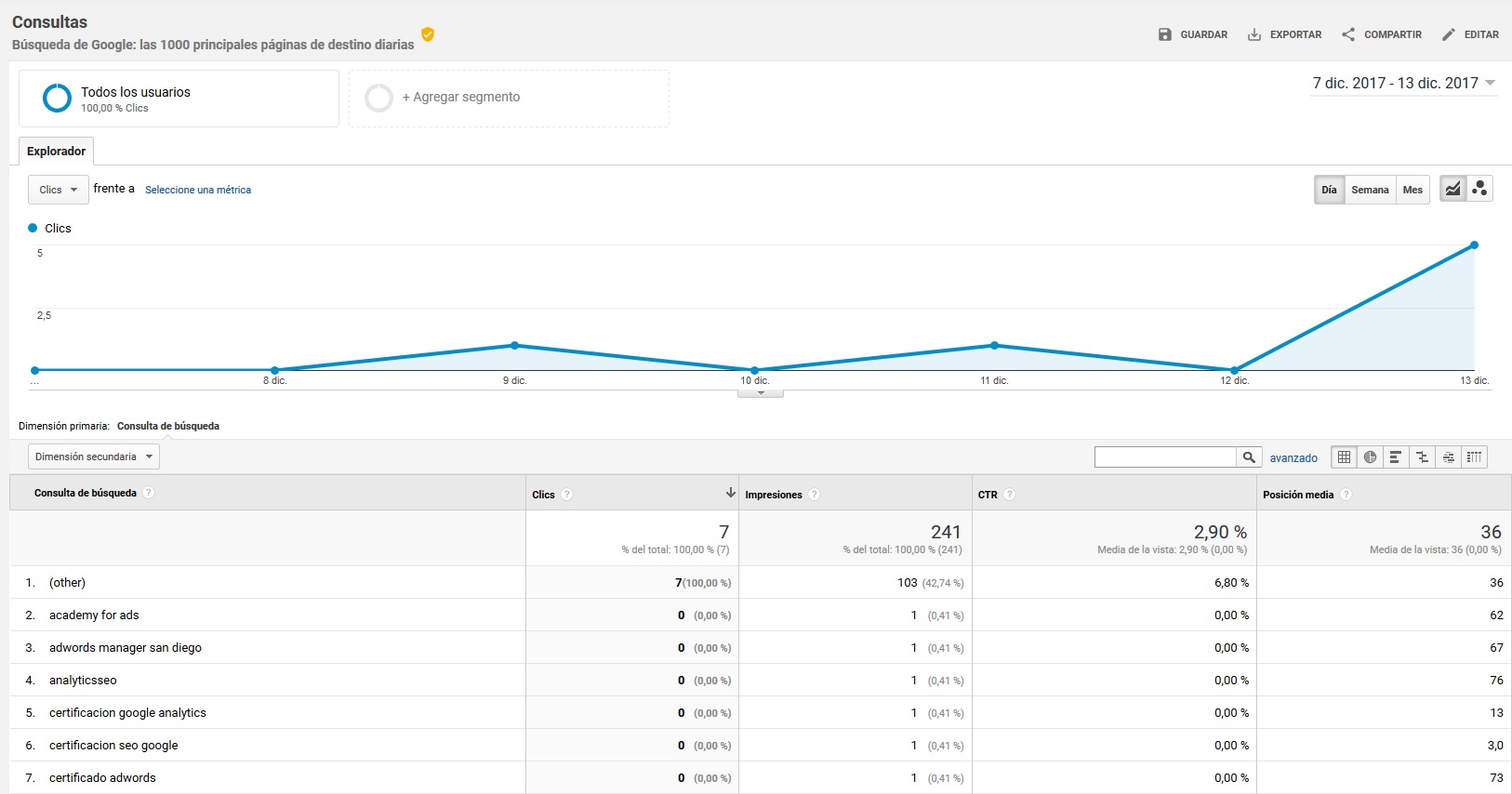
Siguiente lección del curso de Search Console:
7 ¿Cómo vincular Google Ads y Search Console?